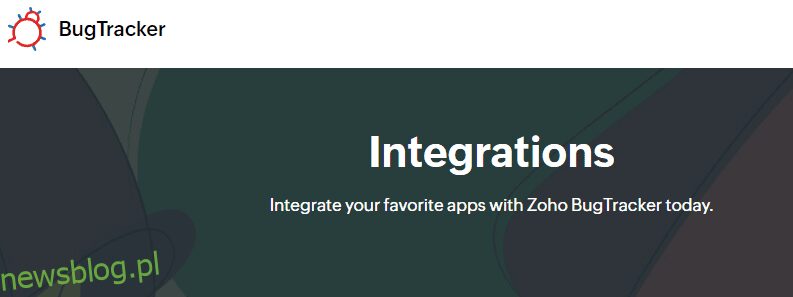Błędy są powszechne w dziedzinie tworzenia oprogramowania. Przyczyny błędów są różne, od brakujących lub niejasnych wymagań po nieporozumienia między różnymi graczami zespołowymi, a nawet zmiany technologiczne. Po wykryciu błędu zazwyczaj przechodzi on przez różne etapy, zanim zostanie naprawiony.
Zoho Bug Tracker to narzędzie online, za pomocą którego zespół programistów może przesyłać, śledzić i naprawiać błędy. To konfigurowalne narzędzie ułatwia szybkie rejestrowanie błędów i rozpoczęcie działań na ich podstawie.
Spis treści:
Korzyści ze śledzenia błędów Zoho
Zoho Bug Tracker ma następujące zalety;
- Scentralizowane miejsce do śledzenia problemów: Typowa organizacja może mieć różne działy. Z drugiej strony, wraz z rozwojem aplikacji, liczba błędów prawdopodobnie wzrośnie. Narzędzie do śledzenia błędów zapewnia scentralizowane miejsce do śledzenia wszystkich tych problemów, ustalania ich priorytetów, przypisywania do różnych inżynierów i rozwiązywania ich.
- Efektywne zarządzanie czasem: narzędzie do śledzenia błędów umożliwia zespołom rozwiązywanie różnych problemów w oparciu o ich priorytety. Taki zespół będzie więc zawsze wiedział, czym należy się zająć w pierwszej kolejności, a co może poczekać.
- Poprawia współpracę: narzędzie do śledzenia błędów zapewnia zespołowi wspólną platformę do rozwiązywania wszystkich problemów. Tacy członkowie będą zatem pracować jako zespół i rozwiązywać pojawiające się problemy.
- Ulepszony przepływ pracy: narzędzie do śledzenia błędów umożliwia zapisywanie problemów w miarę ich zauważenia. Takie błędy są kategoryzowane, co oznacza, że zespół nie musi tracić dużo czasu na ustalanie, w jaki sposób należy je rozwiązać.
- Poprawiona jakość produktu: dzięki narzędziu do śledzenia błędów problemy można zauważyć i naprawić wystarczająco wcześnie, zanim produkt zostanie wysłany. Takie narzędzie ułatwia tworzenie oprogramowania gotowego dla klienta.
Funkcje Zoho BugTracker
- Zarządzanie problemami: Zoho Bug Tracker będzie z Tobą przez cały cykl życia błędu. Możesz zarejestrować błąd, określić jego wagę, przypisać go członkowi zespołu i śledzić postęp prac nad nim.
- Wieloplatformowość: Możesz używać Zoho Bug Tracker na smartfonach i komputerach osobistych. Dostępność aplikacji mobilnych na Androida i iOS umożliwia użytkownikom zarządzanie błędami w podróży.
- Obsługuje automatyzację: Możesz zautomatyzować powtarzające się zadania, ustawiając reguły wyzwalające pożądane działania i automatyzując wiadomości e-mail.
- Możliwość dostosowania: Zoho Bug Tracker ma ustawienia domyślne, które pozwalają przechwytywać błędy. Zawsze możesz zmienić te ustawienia domyślne, aby dostosować je do swoich potrzeb.
- Współpraca: To narzędzie umożliwia dodawanie członków zespołu do pracy nad wspólnym celem. Na przykład bezpłatny poziom umożliwia drużynie składającej się z maksymalnie trzech członków.
- Fakturowanie: Funkcja grafiku ułatwia odnotowywanie godzin, które każdy członek obejmuje. Dzięki temu narzędziu możesz określić rozliczane i nierozliczane godziny.
- Zarządzanie użytkownikami: pozwala administratorowi tworzyć różne zespoły i przypisywać im obszar roboczy. W ten sposób możesz tworzyć moduły, dodawać użytkowników i przypisywać role różnym członkom z tej samej przestrzeni.
- Integracja GitHub: GitHub Social Coding ułatwia zarządzanie kodem i wszystkimi błędami. Wszystkie zmiany wprowadzone w kodzie źródłowym hostowanym na GitHub są automatycznie wyświetlane w Zoho Bug Tracker.
- Wielojęzyczny: Zoho Bug Tracker jest dostępny w ponad 27 językach, przeznaczony dla użytkowników z różnych środowisk.
Integracja z innymi Platformami
![]()
Zoho Bug Tracker integruje różne narzędzia potrzebne w typowym środowisku programistycznym. Możemy sklasyfikować te integracje w następujący sposób;
# 1. Aplikacje Zoho
Zoho ma różne aplikacje, które mogą zwiększyć wartość narzędzia do śledzenia błędów. Na przykład możesz zintegrować go z Zoho Analytics i dodawać dane do swoich problemów. Faktura Zoho przydaje się, jeśli Twój zespół musi tworzyć faktury.
#2. aplikacje Google
Możesz śledzić wydarzenia i problemy, korzystając z integracji Kalendarza Google. Możesz także tworzyć, udostępniać i edytować pliki w drodze dzięki integracji z Dyskiem Google.
#3. Aplikacje Microsoftu
To narzędzie do śledzenia błędów integruje się z Microsoft Sharepoint i OneDrive, ułatwiając dodawanie i upuszczanie plików.
#4. Zdalne repozytoria
Możesz łatwo zintegrować Zoho Bug Tracker z Bitbucket lub GitHub i zarządzać swoimi repozytoriami. Wszystkie zmiany wprowadzone do Bitbucket lub GitHub zostaną zaktualizowane w Zoho Bug Tracker, dzięki czemu łatwo będzie zauważyć, kiedy zostaną wprowadzone nowe błędy.
#5. Zarządzaj dokumentami
Za pomocą tego narzędzia możesz pobierać i upuszczać dokumenty z systemów zarządzania plikami, takich jak Dropbox i Box.
#6. Systemy biletowe
Możesz zintegrować to narzędzie z Zendesk i Zendesk Sell, aby zarządzać problemami klientów oraz śledzić kontakty i transakcje.
#7. Automatyzacja
Dzięki Zoho Flow możesz zintegrować Zoho Bug Tracker z ponad 800 aplikacjami bez pisania ani jednej linijki kodu.
Jak rozpocząć pracę z Zoho
Krok 1: Zarejestruj się w Zoho Bug Tracker
Odwiedź Zoho i kliknij przycisk „Rozpocznij” w prawym górnym rogu.
![]()
Zoho to platforma freemium, ale na razie będziemy korzystać z bezpłatnej wersji próbnej.
Krok 2: Podaj dane swojej firmy
Możesz także skorzystać z Google lub LinkedIn, aby zaoszczędzić czas.
![]()
Krok 3: Uruchom swoje konto
Po wprowadzeniu wszystkich informacji możesz stworzyć swój pierwszy projekt. Pulpit udostępnia kilka opcji do wyboru.
Wybierz „Eksploruj szablony Bugtracker” lub „Twórz własne projekty”.
Dla celów demonstracyjnych wybraliśmy pierwszą opcję
![]()
Jak działa narzędzie do śledzenia błędów Zoho
Możesz teraz przesyłać, śledzić i zarządzać błędami w Zoho Bug Tracker. Wykonaj następujące kroki;
Krok 1: utwórz nowy projekt
W prawym górnym rogu pulpitu nawigacyjnego kliknij przycisk „Utwórz nowy projekt”.
![]()
Krok 2: Nadaj swojemu projektowi tytuł
Idealna nazwa będzie zależeć od konwencji nazewnictwa uzgodnionych przez zespół programistów. Możemy nazwać nasz projekt „UI Team”.
![]()
Krok 3: Nadaj swojemu projektowi ramy czasowe
Najlepsze projekty to te, które mają terminy. Możesz podać dni lub tygodnie projektu w zależności od wagi.
![]()
Krok 4: Opisz projekt
W jednym lub dwóch zdaniach opisz szczegółowo, na czym polega projekt.
![]()
Krok 5: Przypisz projekt do grupy
Ponieważ tworzymy pierwszy numer na Zoho, nie mamy jeszcze żadnych grup. Możesz nadać swojej grupie nazwę opartą na twoich konwencjach nazewnictwa. Dla celów demonstracyjnych nazwaliśmy naszą grupę „front-end”.
![]()
Krok 6: Dodaj tagi do swojego projektu
Tagi ułatwią kategoryzowanie i wyszukiwanie projektów.
Krok 7: Zdefiniuj dostęp do projektu
Możesz ustawić swój projekt jako „prywatny” lub „publiczny”. Jeśli wybierzesz kategorię „Prywatne”, tylko użytkownicy będą ją przeglądać i uzyskiwać do niej dostęp. Z drugiej strony „Publiczny” umożliwia użytkownikom portalu przeglądanie, komentowanie i śledzenie projektu. Jednak pełny dostęp mają tylko użytkownicy.
![]()
Jak zgłosić błąd
Krok 1: Zainicjuj błąd
Po utworzeniu nowego projektu zostaniesz przeniesiony do nowego okna.
Kliknij przycisk „prześlij błąd”, aby rozpocząć.
![]()
Krok 2: Nadaj błądowi opisowy tytuł
Idealna nazwa będzie zależała od konwencji nazewnictwa uzgodnionych przez zespół programistów oraz natury błędu. Na przykład „Aplikacja ulega awarii podczas przetwarzania transakcji” to oczywista nazwa błędu.
![]()
Krok 3: Opisz błąd
W jednym lub dwóch akapitach opisz szczegółowo, co się dzieje, aby dojść do wniosku, że wystąpił błąd. Możesz wyjaśnić, czy jest to jednorazowa rzecz, czy coś stałego. Możesz także podkreślić, w jaki sposób wpływa to na wygodę użytkownika i czy należy się nim zająć wkrótce, czy może poczekać. Możesz również załączyć kilka plików jako dowód błędu.
![]()
Krok 4: Przypisz błąd/problem do grupy
Rozwijane menu pokaże wszystkich użytkowników, których utworzyłeś dla swojego projektu. Wybierz odpowiednią grupę i przejdź do następnego kroku. W razie potrzeby możesz ustawić „przypomnienia” i dodać „obserwatorów”.
Krok 7: Dodaj informacje o błędzie
Ten krok rejestruje szczegóły, takie jak tagi, ważność, data zakończenia i kamień milowy wydania;
- Tagi ułatwią kategoryzowanie i wyszukiwanie projektów.
- Ważność określa, w jaki sposób błąd wpływa na ogólne operacje. Kategoryzujesz błąd jako „Pokaż korek”, „Krytyczny”, „Poważny” lub „Pomniejszy”.
![]()
Krok 8: Opublikuj błąd
Po przechwyceniu wszystkich szczegółów naciśnij przycisk „dodaj”, aby opublikować błąd.
Będziesz miał coś takiego, gdy zostanie uruchomione.
![]()
Śledzenie błędów Zoho: najlepsze praktyki
- Zdefiniuj proces śledzenia błędów: Zanim zaczniesz korzystać z Zoho Bug Tracker, zdefiniuj, w jaki sposób błędy będą definiowane i przypisywane do zespołów oraz w jaki sposób zespół będzie je rozwiązywał.
- Przypisz problemy do odpowiedniego zespołu: Typowy zespół składa się z osób o różnych umiejętnościach. Jeśli błąd dotyczy bazy danych, przypisz go do zespołu zaplecza.
- Wykorzystaj funkcje automatyzacji: Zoho Bug Tracker umożliwia wysyłanie powiadomień o błędach i raportów o postępach za pośrednictwem narzędzi takich jak e-mail.
- Korzystaj z raportów i narzędzi analitycznych: możesz uzyskać wgląd w projekt, sprawdzając raporty i panel analityczny.
- Używaj spójnych konwencji nazewnictwa: Aby uniknąć nieporozumień, utwórz konwencję nazewnictwa do rejestrowania błędów.
Podsumowanie
Jak widać, Zoho Bug Tracker to potężne narzędzie, które pomaga rejestrować błędy i zarządzać nimi w cyklu życia oprogramowania. Jego niesamowite funkcje i łatwość użycia sprawiły, że znalazł się wśród najlepszych narzędzi do śledzenia błędów, z których możesz korzystać.
Integruje się z narzędziami do komunikacji, współpracy i raportowania, co czyni go ważnym dodatkiem do konfiguracji tworzenia oprogramowania. Wybór narzędzi do integracji z Zoho Bug Tracker będzie zależał od charakteru tworzonego oprogramowania i celów końcowych.